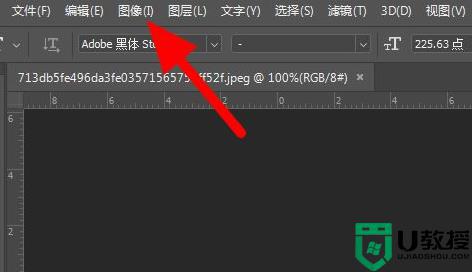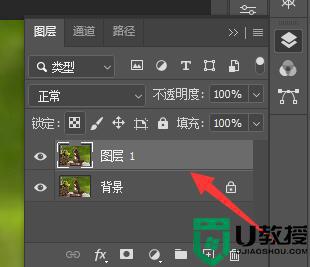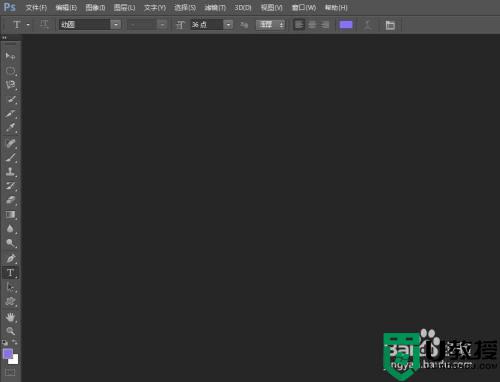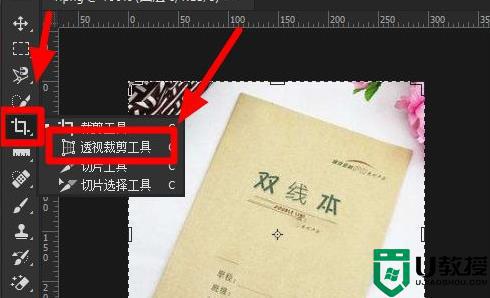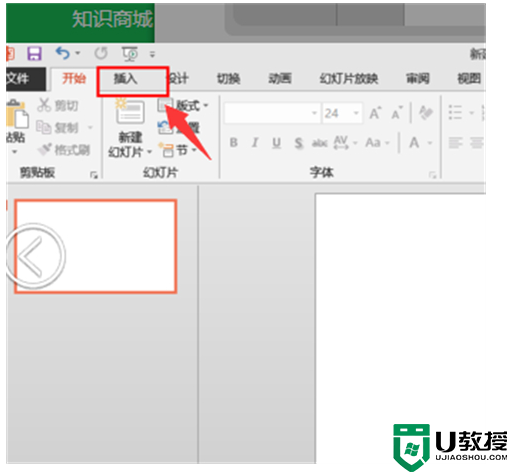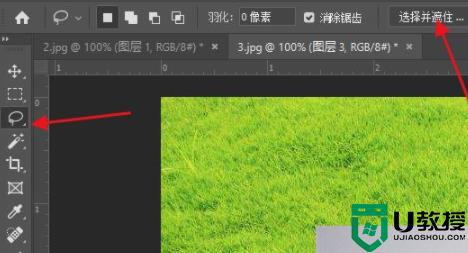ps如何把图片放进形状里 怎样用ps把图片放在形状里
时间:2022-05-17作者:xinxin
由于办公的需求,一些相关专业的用户可能对于ps软件的操作都已经非常熟悉了,而在进行多张图片修改时,有些用户就想要把一张图片放到另一个形状里面,形成一个小型的背景图案,可是ps如何把图片放进形状里呢?今天小编就来告诉大家用ps把图片放在形状里设置方法。
具体方法:
1、首先导入图片,然后根据需求来选择工具。
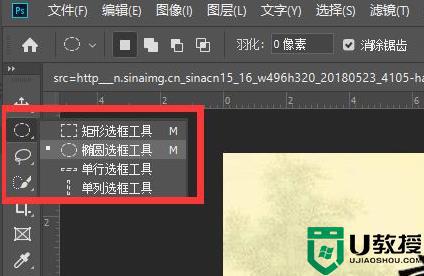
2、之后在画布中绘制一个喜欢的形状。
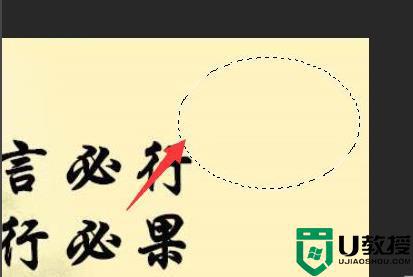
3、并且对其进行颜色的填充。
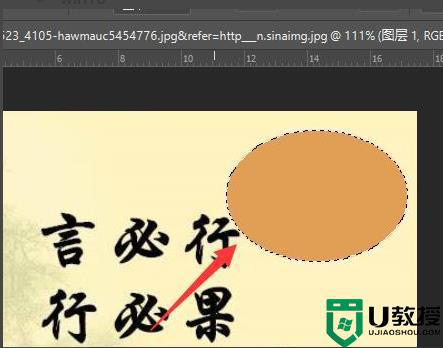
4、在填充了颜色的图层上面创建剪贴蒙版。
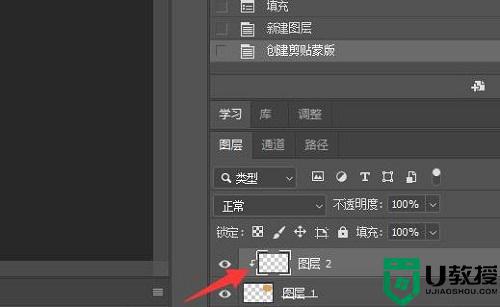
5、将需要的图片拖入该ps中。
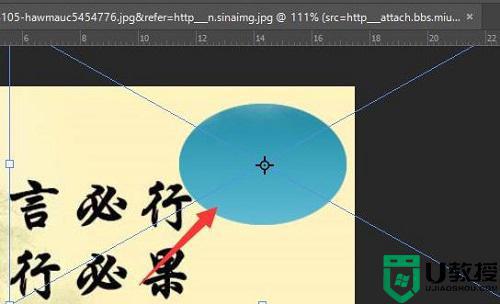
6、最后根据需求来调整大小就好了。
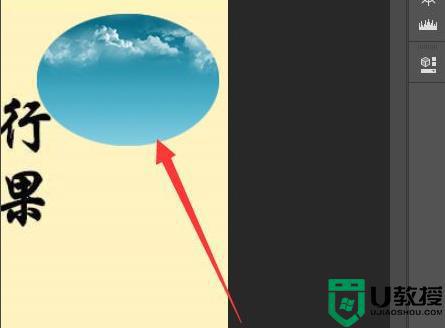
上述就是小编教大家的用ps把图片放在形状里设置方法了,有需要的用户就可以根据小编的步骤进行操作了,希望能够对大家有所帮助。